# 3.16. 绩效考核
# 3.16.1. 绩效目标管理
绩效管理通过设定科学合理的组织目标、部门目标和个人目标,为企业员工指明了努力方向,促进组织和个人绩效的提升。
在功能导航窗点击“绩效考核”——“绩效目标管理”,即可进入“绩效目标管理”界面,其界面如下图所示。
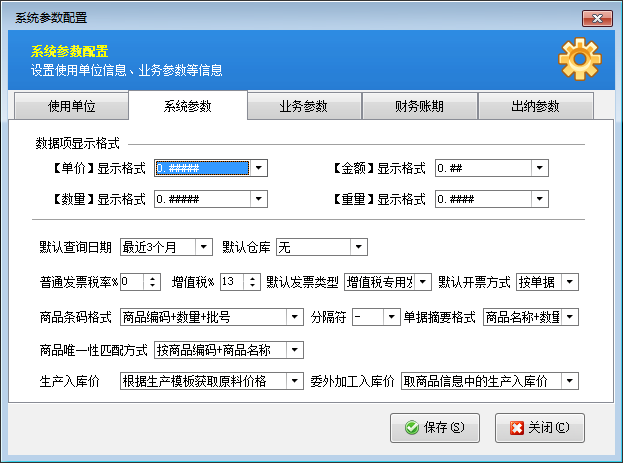
新增绩效目标:在工具栏点击“新增”按钮即可新增绩效目标,可以选择“目标性质(部门目标、员工目标)”、“目标类型(年度目标、月份目标)”及“考核对象(部门、业务员)”维护目标销售额、目标销量、目标回款额、目标销售费用等。
修改绩效目标:在工具栏点击“修改”按钮即可修改绩效目标,可以修改目标销售额、目标销量、目标回款额、目标销售费用等目标数据。
删除绩效目标:在工具栏点击“删除”按钮即可删除绩效目标。
查看详情:在工具栏点击“查看详情”按钮可以查看需要查看的绩效目标记录可以查看绩效目标详细信息、每个月份目标及月份分解目标。
分解目标:在工具栏点击“分解目标”可以将“部门年度绩效目标”分解为“员工年度绩效目标”、“部门月份绩效目标”分解为“员工月份绩效目标”、“员工年度绩效目标”分解为“员工月份绩效目标”及“员工月份绩效目标”可以分解到每一个潜在客户。
审核:在工具栏点击“审核”按钮可以审核需要审核的绩效目标记录,审核后无法再修改绩效目标及分解绩效目标。
反审:在工具栏点击“反审”按钮可以将“已审核”的绩效目标记录反审至“待审核”状态,反审后可以修改绩效目标记录。
查询:可以根据年度、目标性质、目标类型、部门、业务员及审核状态等条件查询绩效目标记录。
批量操作:在工具栏点击“批量操作”可以进入批量操作模式,可以批量审核绩效目标、删除绩效目标记录。
导入导出:在工具栏点击“导入导出”按钮可以将绩效目标记录导出为 Excel 文件,同时也可以将 Excel 绩效目标记录导入到软件。
打印:在工具栏点“打印”—》“打印”可以快速绩效目标记录列表;点“打印预览”可以先预览内容然后确定是否要打印出来;点“打印格式设计”可以打开“打印格式设置”窗口,可以新增、修改、删除打印格式模板。
界面设计:可以配置界面数据项名及表格数据列属性。可通过自定义列名对默认的列名进行修改,在显示宽度栏修改列名所在表格宽度,在对齐栏更改文字显示位置,通过向上向下移动更改列名的显示顺序。
# 3.16.2. 我的绩效目标
在功能导航窗点击“绩效考核”——“我的绩效目标”,即可进入“我的绩效目标”界面,操作员可以在此界面查看并维护个人绩效目标,其界面如下图所示。
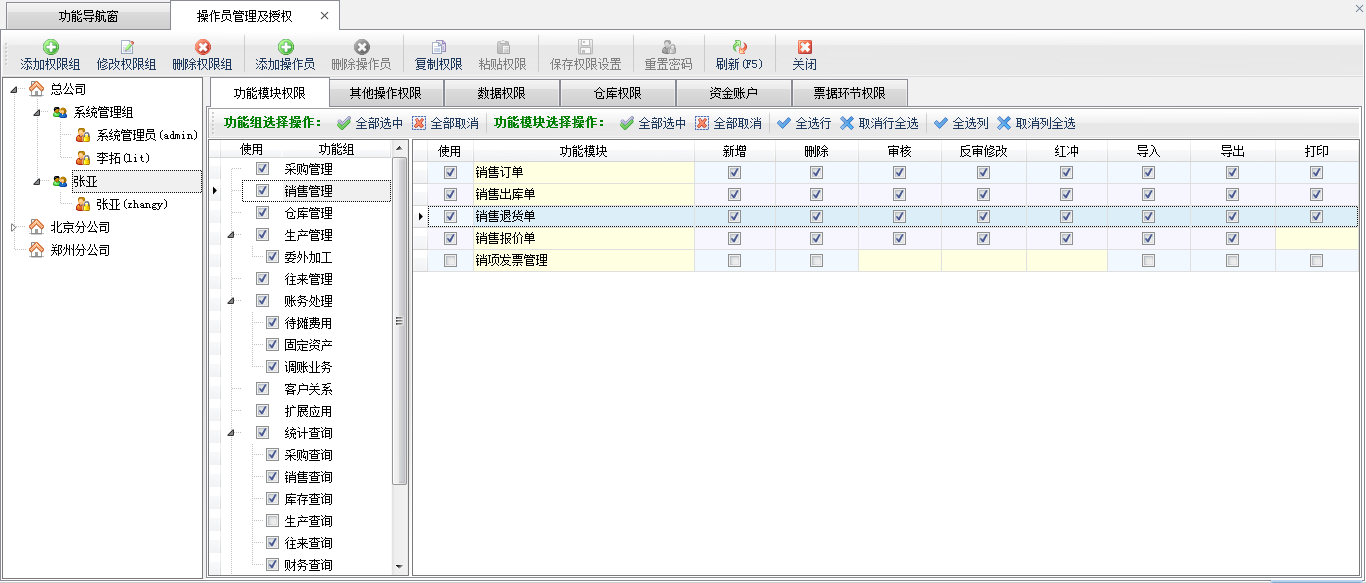
新增:在工具栏点击“新增”按钮即可新增“我的绩效目标”,可以选择“目标类型(年度目标、月份目标)维护目标销售额、目标销量、目标回款额、目标销售费用等。
修改:在工具栏点击“修改”按钮即可修改“我的绩效目标”,可以修改目标销售额、目标销量、目标回款额、目标销售费用等目标数据。
删除:在工具栏点击“删除”按钮即可删除“我的绩效目标”。
查看详情:在工具栏点击“查看详情”按钮可以查看绩效目标详细信息。
分解目标:在工具栏点击“分解目标”可以将“年度绩效目标”分解为“月份绩效目标”、“月份绩效目标”可以分解到每一个潜在客户。
查询:可以根据年度、目标类型及审核状态等条件查询绩效目标记录。
批量操作:在工具栏点击“批量操作”可以进入批量操作模式,可以批量删除绩效目标记录。
打印:在工具栏点“打印”—》“打印”可以打印快速绩效目标记录列表;点“打印预览”可以先预览内容然后确定是否要打印出来;点“打印格式设计”可以打开“打印格式设置”窗口,可以新增、修改、删除打印格式模板。
# 3.16.3. 绩效分析
在功能导航窗点击“绩效考核”——“绩效分析”,即可进入到绩效分析界面,包含业务员年度绩效分析、业务员月份绩效分析、部门年度绩效分析、部门月份绩效分析、业务员月份绩效对比分析、部门月份绩效对比分析、业务员客户绩效分析等,其界面如下图所示。
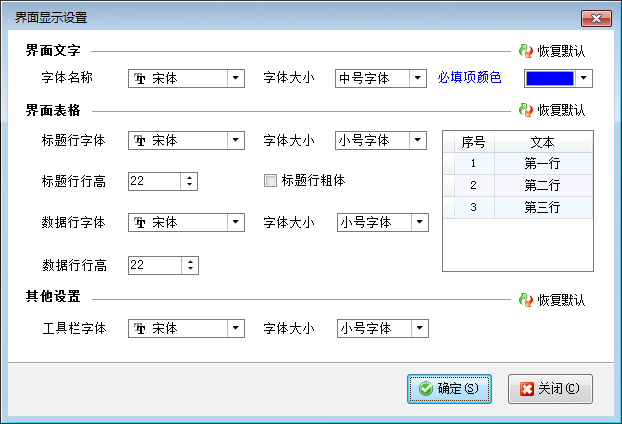
# 3.16.4. 我的绩效分析
在功能导航窗点击“绩效考核”——“我的绩效分析”,即可进入到我的绩效分析界面,包含业务员年度绩效分析、业务员月份绩效分析、业务员月份绩效对比分析、业务员客户绩效分析等,其界面如下图所示。
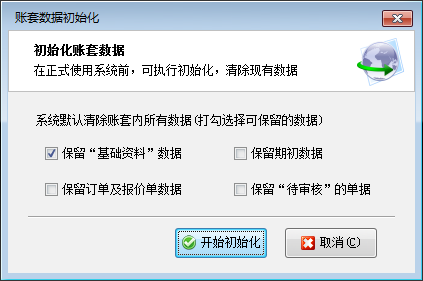
# 3.16.5. 质量考核管理
质量考核管理可以对员工生产的产品质量进行考核,根据考核内容给被考核人一定的考核分,促进员工生产产品的积极性,加强对产品的质量管理及监督。
在功能导航窗点击“绩效考核”—》“质量考核管理”,即可进入“质量考核管理”界面,其界面如下图所示。
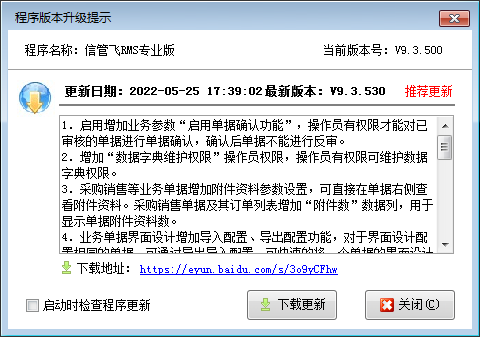
新增质量考核:在工具栏点击“新增”按钮即可新增质量考核,可以选择“考核类型”、“被考核人”、“生产班组”及“工令单号”,录入“考核内容”、“考核分”等数据。
修改质量考核:在工具栏点击“修改”按钮即可修改质量考核,可以修改“考核类型”、“被考核人”、“考核内容”及“考核分”等考核数据。
删除质量考核:在工具栏点击“删除”按钮即可删除质量考核。
查看详情:在工具栏点击“查看详情”按钮可以查看质量考核记录的详细信息。
批量操作:在工具栏点击“批量操作”可以进入批量操作模式,可以批量删除质量考核记录。
导入导出:在工具栏点击“导入导出”按钮可以将质量考核记录导出为 Excel 文件,同时也可以将 Excel 质量考核记录导入到软件。
查询:可以根据考核类型、发生日期、生产班组、考核对象等条件查询质量考核记录。
打印:在工具栏点“打印”—》“打印”可以快速打印质量考核记录列表;点“打印格式设计”可以打开“打印格式设置”窗口,可以新增、修改、删除打印格式模板。
界面设计:可以配置界面数据项名及表格数据列属性。可通过自定义列名对默认的列名进行修改,在显示宽度栏修改列名所在表格宽度,在对齐栏更改文字显示位置,通过向上向下移动更改列名的显示顺序。
# 3.16.6. 绩效考核单
在功能导航窗点击“绩效考核”—》“绩效考核单”,即可进入“绩效考核单管理”界面,其界面如下图所示。
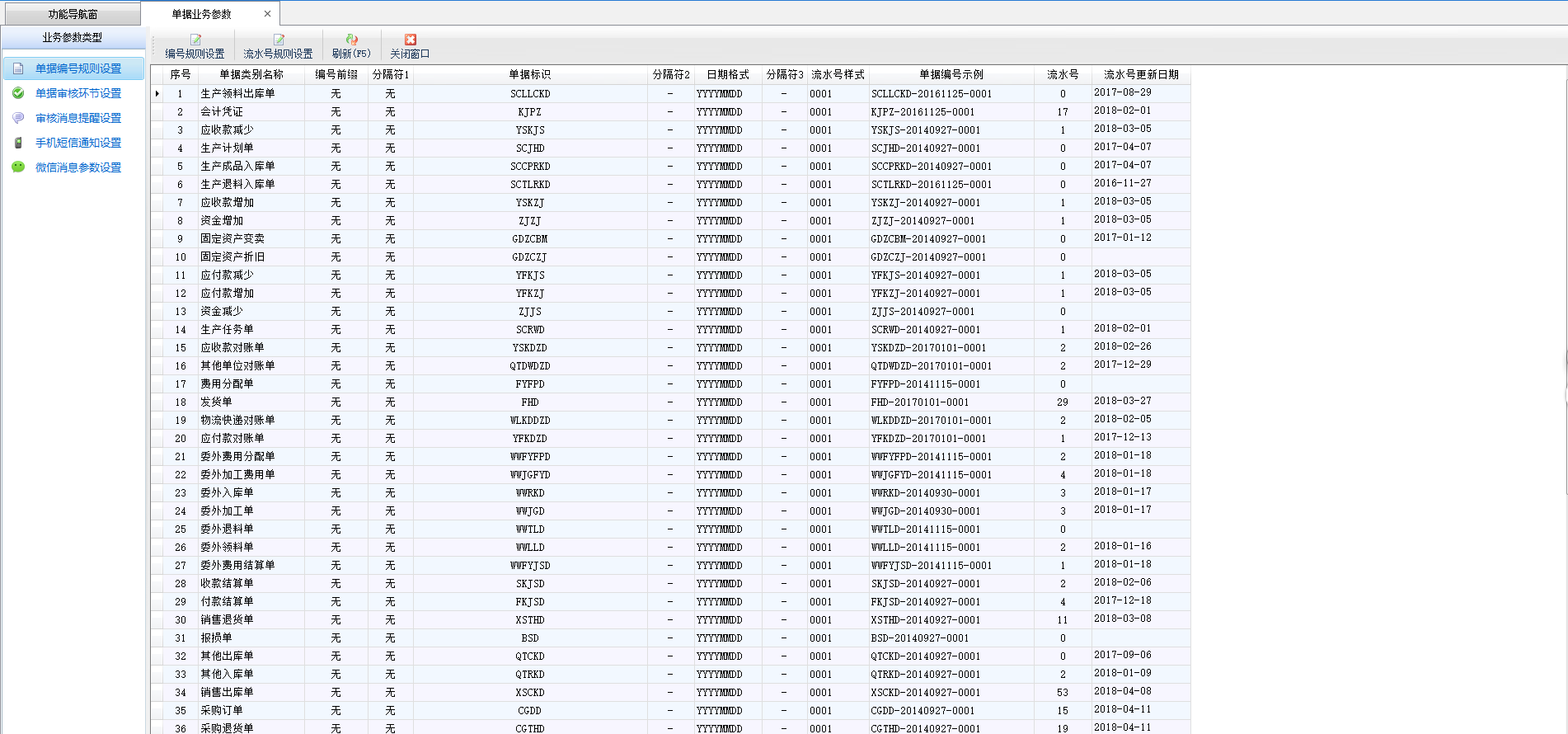
生成绩效考核单:点击“生成考核单”按钮,可以弹出生成绩效考核单窗口,在此窗口可以选择年度、月份及相应的生产班组,然后点击“确认生成”按钮即可生成相应的绩效考核单,如图所示:
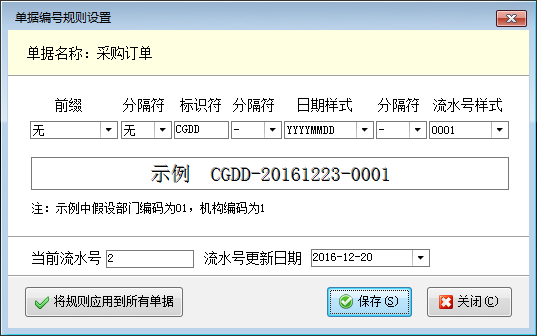
刷新考核单:点击“刷新考核单”按钮,弹出刷新考核单窗口,可以刷新相应的绩效考核单。
保存考核单:生成考核单之后,可以录入备注信息,点击“保存”按钮,即可保存考核单数据。
审核考核单:选择考核单记录后,点击“审核记录”按钮,可以审核相应的考核记录。
反审考核单:选择已审核的考核单记录后,点击“反审记录”按钮,可以反审相应的考核记录。
批量操作:在工具栏点击“批量操作”可以进入批量操作模式,可以进行批量审核、批量反审考核单的操作。
查看明细:选择一条考核单记录,然后在工具栏点击“查看明细”可以进入“查询工序绩效明细”界面,可以查看绩效考核记录相关的明细情况。
导出 Excel:点击“导出 Excel”可以把绩效考核单列表导出到 Excel。
打印:可以打印绩效考核单列表。
查询:可以根据考核日期、生产班组、员工、审核状态等条件查询考核单记录。
# 3.16.7. 绩效考核项目
在功能导航窗点击“绩效考核”—》“绩效考核项目”,即可进入“绩效考核项目”界面,其界面如下图所示。
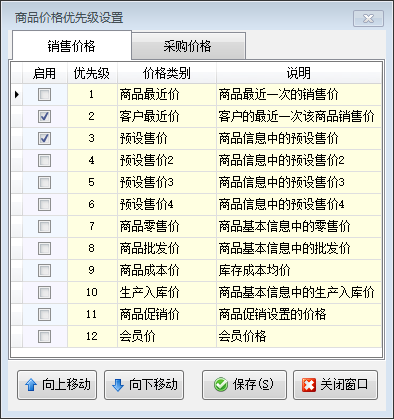
设置考核项目:在工具栏点击“设置项目”,可以打开“考核项目设置”界面,可以设置考核项目名、项目类型(工序考核项、质量考核项、输入项、计算汇总项)及考核项目否需要在功能导航中显示等。如下图所示:
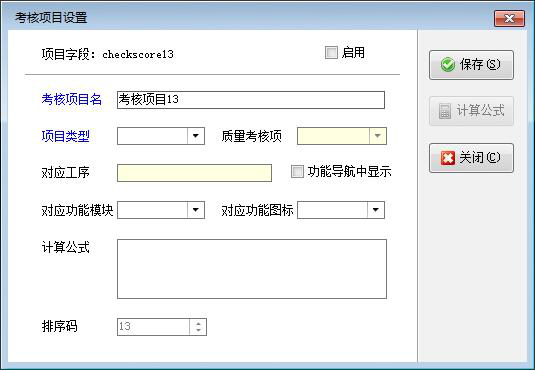
上移项目、下移项目:在工具栏点击“上移项目”、“下移项目”可以调整考核项目的显示顺序。
导出为 Excel :在工具栏点击“导出为 Excel”可以将考核项目配置导出为 Excel 文件。
# 3.16.8. 工序绩效查询
在功能导航窗点击“绩效考核”—》“工序绩效查询”,即可进入“工序绩效查询”界面,其界面如下图所示。

查询:可以根据完工时间、生产班组、员工、工序、工令单号、商品名称等条件对工序绩效记录进行查询。
查看详情:在工具栏点击“查看详情”按钮可以查看工序绩效相关工令单的详细信息。
导出 Excel:在工具栏点击“导出 Excel”可以将工序考核列表导出为 Excel 文件。
打印:在工具栏点“打印”—》“打印”可以快速打印工序绩效记录列表;点“打印格式设计”可以打开“打印格式设置”窗口,可以新增、修改、删除打印格式模板。
界面设计:可以配置界面数据项名及表格数据列属性。可通过自定义列名对默认的列名进行修改,在显示宽度栏修改列名所在表格宽度,在对齐栏更改文字显示位置,通过向上向下移动更改列名的显示顺序。
# 3.16.9. 绩效考核统计
在功能导航窗点击“绩效考核”—》“绩效考核统计”,即可进入“绩效考核统计”界面,其界面如下图所示。
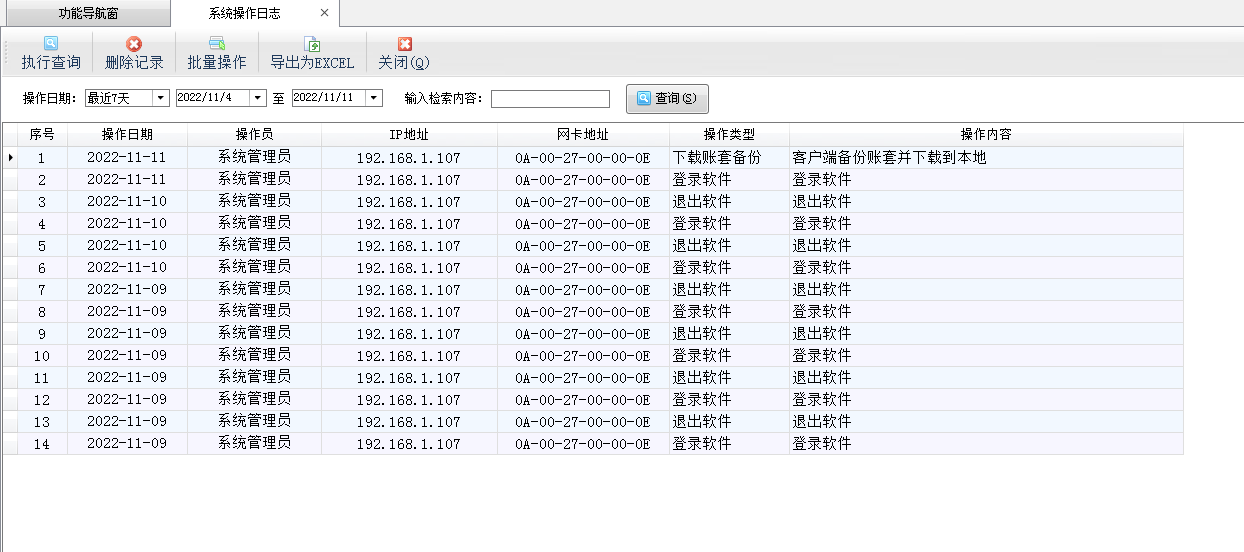
统计:可以根据日期、生产班组、员工、工序等条件对工序绩效进行统计。
查看详情:在工具栏点击“查看详情”按钮可以查询工序绩效明细信息。
导出 Excel:在工具栏点击“导出 Excel”可以将工序绩效统计列表导出为 Excel 文件。
打印:在工具栏点“打印”—》“打印”可以快速打印工序绩效统计列表;点“打印格式设计”可以打开“打印格式设置”窗口,可以新增、修改、删除打印格式模板。
界面设计:可以配置界面数据项名及表格数据列属性。可通过自定义列名对默认的列名进行修改,在显示宽度栏修改列名所在表格宽度,在对齐栏更改文字显示位置,通过向上向下移动更改列名的显示顺序。
